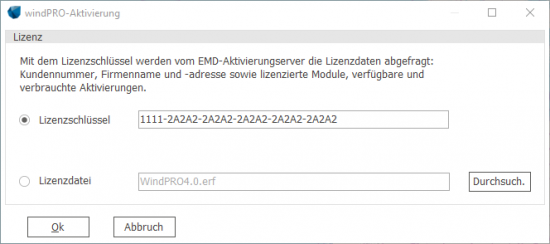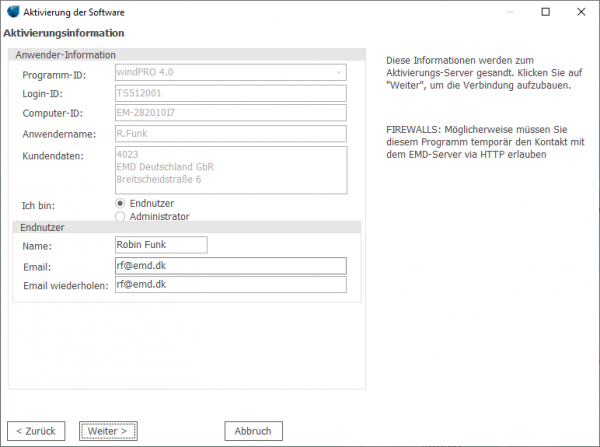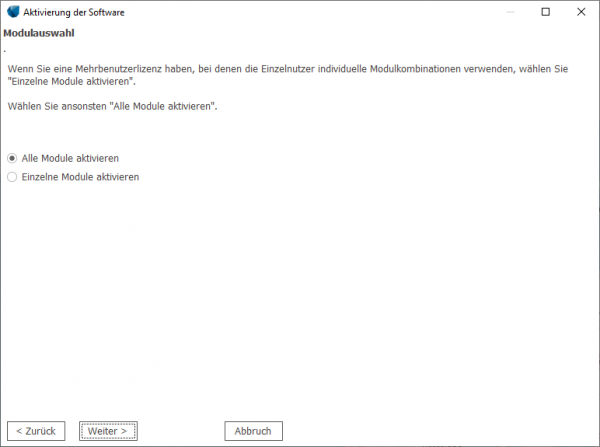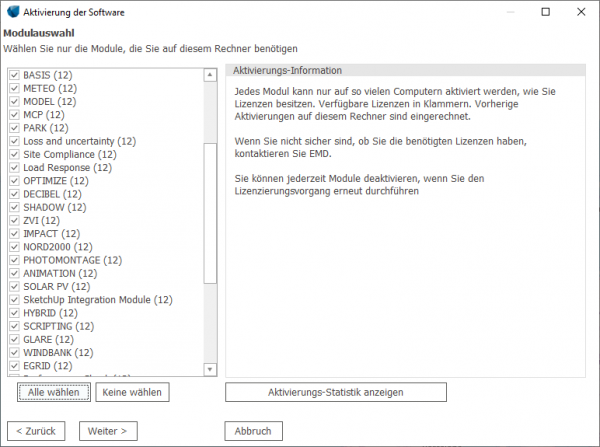Lizenzaktivierung: Difference between revisions
No edit summary |
No edit summary |
||
| Line 1: | Line 1: | ||
{{Hauptlink}}[[Category:Überblick]][[Category:Aktivierung]] | {{#ifeq: {{PAGENAME}}|Lizenzaktivierung|{{Hauptlink}}[[Category:Überblick]][[Category:Aktivierung]]__TOC__}} | ||
| Line 89: | Line 89: | ||
*Die zweite Aktivierung gilt als persönliche Ko-Lizenz; die beiden Installationen dürfen laut den Nutzungsbedingungen nicht gleichzeitig genutzt werden. | *Die zweite Aktivierung gilt als persönliche Ko-Lizenz; die beiden Installationen dürfen laut den Nutzungsbedingungen nicht gleichzeitig genutzt werden. | ||
*Um eine Lizenz auf einen anderen Rechner und/oder Nutzer zu übertragen, muss eine [[Deaktivierung]] auf dem alten Rechner durchgeführt werden. | *Um eine Lizenz auf einen anderen Rechner und/oder Nutzer zu übertragen, muss eine [[Deaktivierung]] auf dem alten Rechner durchgeführt werden. | ||
Revision as of 15:56, 2 August 2017
Zur deutschen Hauptseite | Alle deutschsprachigen Seiten
Überblick Lizenzaktivierung
Eine windPRO-Installation wird mit einem Software-Lizenzschlüssel über eine Online-Aktivierung zur Nutzung freigeschaltet. Bei der Online-Aktivierung wird die Information des Lizenzschlüssels mit den auf dem EMD-Aktivierungsserver gespeicherten Daten verglichen, die Verfügbarkeit von freien Lizenzen für diesen Nutzer überprüft und die vom Nutzer ausgewählten Module zur Nutzung freigeschaltet.
Der Software-Lizenzschlüssel hat den Dateinamen windPROx.x.erf oder windPROx.x.timelimited.erf, wobei x.x für die Versionsnummer steht.
Der Lizenzschlüssel ist stets für eine spezifische windPRO-Version ausgestellt, so kann mit einem Schlüssel des Namens „windPRO3.0.erf“ ausschließlich windPRO 3.0 aktiviert werden.
Der Lizenzschlüssel wird seitens EMD per Email an den designierten Hauptkontakt bei einer Firma/Institution versandt, der die interne Weiterverteilung an die Nutzer übernimmt. Wir teilen Ihnen auf Anfrage gerne mit, wer in Ihrer Firma/Institution der designierte Hauptkontakt ist.
Bitte teilen Sie uns einen neuen Hauptkontakt mit, wenn der bisherige Hauptkontakt nicht mehr zur Verfügung steht (sales-de@emd.dk).
Der Lizenzschlüssel wird an den Hauptkontakt versandt:
- Beim Erwerb von windPRO bzw. neuer Module oder
- Beim Erscheinen einer neuen windPRO-Version, wenn eine laufende Service- und Updatevereinbarung besteht
- Auf Anforderung (sales-de@emd.dk)
Voraussetzungen für die Aktivierung
- Die Aktivierung auf einem Rechner kann nur vom Windows-Benutzerkonto des zukünftigen Nutzers gestartet werden. Eine Aktivierung von einem Administratorkonto aus ist nicht möglich.
- Speichern Sie den Lizenzschlüssel, den Sie vom Hauptkontakt in Ihrer Firma/Institution erhalten, auf ihrer Festplatte.
- Bei der Aktivierung muss eine existierende Mailadresse für den Nutzer angegeben werden.
- Für den Versand des Aktivierungscodes im Rahmen der Aktivierung kann eine alternative Mailadresse angegeben werden, z.B. die eines Administrators, wenn dieser die Aktivierung im Auftrag des zukünftigen Nutzers durchführt.
- Bei Mehrbenutzerlizenzen: Klären Sie mit der in Ihrem Unternehmen für die Lizenzierung verantwortlichen Person (in der Regel dem Hauptkontakt) ab, welche Module für Sie vorgesehen sind. Der Lizenzschlüssel enthält alle Module Ihrer Firma, aber wenn Sie Module aktivieren, die für Kollegen vorgesehen sind, fehlen diese an anderer Stelle.
Ablauf der Aktivierung
Lizenzaktivierung direkt nach Installation: Wenn Sie windPRO zum ersten Mal starten, fragt das Programm automatisch nach dem Lizenzschlüssel. Ohne diesen startet das windPRO nur im Demo-Modus.
Lizenzaktivierung zu einem späteren Zeitpunkt: Starten Sie den Aktivierungsprozess über das Menü Optionen → Lizenz aktivieren .
Der Lizenzaktivierungsprozess startet mit dem folgenden Fenster:
Folgen Sie dem Aktivierungsdialog mit Ok, Lizenzbedingungen Akzeptieren und Weiter > bis zur Eingabe der Nutzerdaten:
Die Eingabe unter Endnutzer wird Bestandteil der Lizenzierungsinformation. Es muss sich um eine gültige Mailadresse handeln, da diese Adresse auch im späteren Verlauf der windPRO-Nutzung für wichtige Informationen, z.B. die Fertigstellung von Clusterberechnungen, verwendet wird. Im Rahmen der Aktivierung wird der Aktivierungscode an diese Adresse versandt.
Wenn die aktivierende Person nicht der zukünftige Nutzer ist, kann über die Auswahl Ich bin: Administrator eine zusätzliche, alternative Mailadresse angegeben werden, an die der Aktivierungscode geschickt wird.
Keine Online-Verbindung: Bitte testen Sie zunächst, ob die Online-Aktivierung für Sie möglich ist. Ist dies nicht der Fall, können Sie später zu diesem Fenster zurückkehren und das entsprechende Häkchen setzen.
Weiter >:
Wählen Sie Alle Module aktivieren ,wenn:
- In Ihrem Unternehmen nur eine Einzelplatz-Lizenz für windPRO vorliegt
- Eine Mehrbenutzer-Lizenz vorliegt, aber für alle Module dieselbe Lizenzanzahl erworben wurde
- Sie vom Hauptkontakt in Ihrem Unternehmen die Freigabe dafür erhalten haben
Wählen Sie Einzelne Module aktivieren , wenn:
- Ihre Firma/Institution mindestens über eine Mehrbenutzerlizenz für windPRO verfügt und
- Nicht für alle Module gleich viele Lizenzen erworben wurden
Einzelne Module → Weiter > :
- Die Anzahl in Klammern ist die Anzahl freier Lizenzen für das jeweilige Modul
- Wählen Sie mindestens das BASIS- sowie ein „Language“-Modul aus (am Anfang der Modulliste)
- Mit dem Knopf Aktivierungs-Statistik anzeigen können Sie sehen, welche Module auf welchen Rechnern in Ihrem Unternehmen aktiviert sind. Dies kann nützlich sein, wenn Sie feststellen, dass für Module, die Ihnen zugedacht waren, keine Lizenzen mehr frei sind.
- Wenn ein Modul nicht in der Liste enthalten ist, existiert in Ihrem Unternehmen keine Lizenz dafür. Wenden Sie sich an sales-de@emd.dk, um ein Angebot anzufordern.
Weiter >:
Die Aktivierungsanfrage wird nun an den Server übermittelt und die Lizenzzählung dort entsprechend aktualisiert. Ihr Aktivierungscode wird an die zuvor angegebene Mailadresse versandt; geben Sie diesen nach Erhalt in das Fenster im Aktivierungsdialog ein.
Wenn Sie nach 2 Minuten noch keine Mail erhalten haben, prüfen Sie bitte auch Ihren Junkmail-Ordner.
Weitere Informationen
- Pro Mailadresse können zwei Aktivierungen vorgenommen werden, z.B. auf einem Heim- und einem Arbeitsplatzrechner.
- Die zweite Aktivierung gilt als persönliche Ko-Lizenz; die beiden Installationen dürfen laut den Nutzungsbedingungen nicht gleichzeitig genutzt werden.
- Um eine Lizenz auf einen anderen Rechner und/oder Nutzer zu übertragen, muss eine Deaktivierung auf dem alten Rechner durchgeführt werden.